Настройка Memcached в вашей системе не займет много времени, если вы правильно выполните следующие инструкции:
Установка Memcached
Самый простой и понятный процесс установки Memcached на Ubuntu - это распаковать пакет, включенный в репозиторий программного обеспечения Ubuntu по умолчанию.
Запустите терминал и введите следующую команду, чтобы запустить обновление в репозитории:
$ sudo подходящее обновление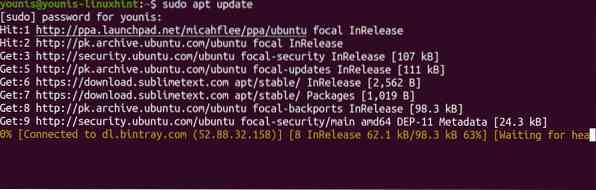
Инструментарий CLI довольно удобен, и вы тоже должны его установить. Хотя установка Memcached с помощью вспомогательного инструментария не является обязательной, она настоятельно рекомендуется.
Выполните следующую команду, чтобы установить Memcached со вспомогательными утилитами.
$ sudo apt установить memcached libmemcached-tools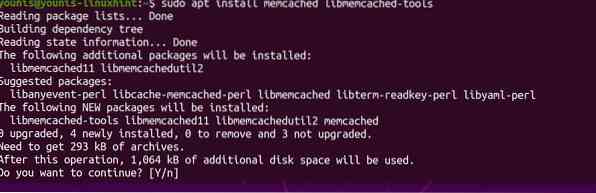
Выполнив приведенные выше команды, вы должны иметь сервер Memcached, который должен быть готов к работе.
Запустите проверку статуса, введя следующую команду:
$ sudo systemctl status Memcached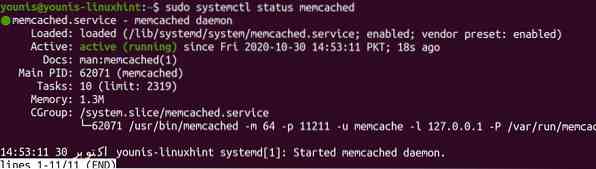
Проверка статуса должна показать, прошла ли установка гладко.
После того, как все вышеперечисленное рассмотрено, мы готовы приступить к настройке сервера.
Настройка Memcached
Чтобы настроить Memcached, нам нужно будет отредактировать файл конфигурации. Перейдите в / etc / memcached.conf и начните редактировать файл. Хотя настройки по умолчанию обеспечивают бесперебойную работу, вы всегда можете изменить параметры, чтобы они лучше соответствовали настройкам вашего оборудования, чтобы ускорить доступ к кэшированной памяти на ступеньку больше.
Один параметр, который вы можете изменить, - это IP-адрес по умолчанию 127.0.0.1, который прослушивает Memcached. Вы можете указать прослушивание IP-адреса, отредактировав следующую строку в файле конфигурации:
$ sudo nano / etc / memcached.conf
Установите IP-адрес, который вы хотите, чтобы Memcached прослушивал в строке выше, и измените порты по умолчанию на порты по вашему выбору.
Чтобы сделать изменения постоянными, сохраните и выйдите из файла. Затем остановите сервер Memcached, набрав:
$ sudo systemctl остановить memcached.услугаЗатем вы можете перезапустить его с помощью:
$ sudo systemctl start memcached.услугаНаконец, включите службу Memcached с помощью:
$ sudo systemctl включить memcached.услуга
Вы увидите, что изменения, внесенные перед сохранением файла, были применены.
Разрешите через брандмауэр ufw с помощью следующей команды.
$ sudo ufw разрешить от 127.0.0.1 в любой порт 11211
Подведение итогов
Несмотря на то, что это такая динамическая утилита, установка Memcached на ubuntu 20.04 довольно просто. И его так же легко использовать и интегрировать в вашу систему, при условии, что вы будете следить за изменениями и регулярно обновлять его.
 Phenquestions
Phenquestions


